发布时间:2024-04-15 14:15:02 来源:转转大师 作者:转转师妹 阅读量:238
跳过文章,直接PNG转JPG在线转换免费>>
PNG和JPG是两种常见的图片格式,各自具有不同的特点和适用场景。有时,我们可能需要将PNG图片转换为JPG格式,以适应不同的使用需求。那么电脑如何把PNG改成JPG格式呢?下面将介绍四种在电脑上将PNG改为JPG格式的方法,帮助您轻松完成格式转换。
大多数操作系统都自带了图片查看器,这些工具通常也具备基本的图片格式转换功能。
以下是使用Windows系统的图片查看器进行PNG转JPG的操作步骤:
1、打开包含PNG图片的文件夹,右键点击需要转换的图片,选择“打开方式”中的“照片”或类似选项。这种方法简单快捷,无需安装额外的软件,但可能无法提供高级的转换选项。
专业的图像处理软件如Photoshop、GIMP等,提供了更为强大和灵活的格式转换功能。
以下是使用Photoshop进行PNG转JPG的操作步骤:
1、在PS软件中导入照片,单击【文件】,然后选择【存储为】选项。
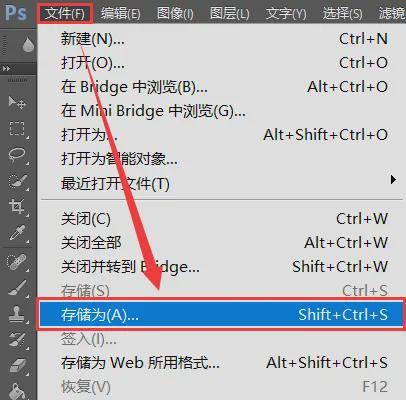
2、选择目标格式(PNG或JPG)并保存即可。
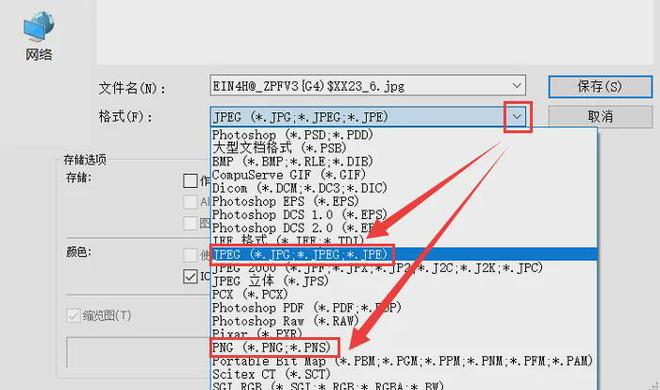
使用专业的图像处理软件可以获得高质量的转换结果和丰富的设置选项,但学习成本可能较高。
在线转换工具是一种方便快捷的PNG转JPG方法,无需安装任何软件。
以下是使用转转大师在线转换工具进行转换的操作步骤:
1、打开在线png转jpg网址:https://pdftoword.55.la/img2jpg/

2、打开链接进入转换页面。该功能不仅支持png转jpg还支持bmp转jpg、ico转jpg,所以,如果有需求的朋友也可以通过该页面进行转换哦。
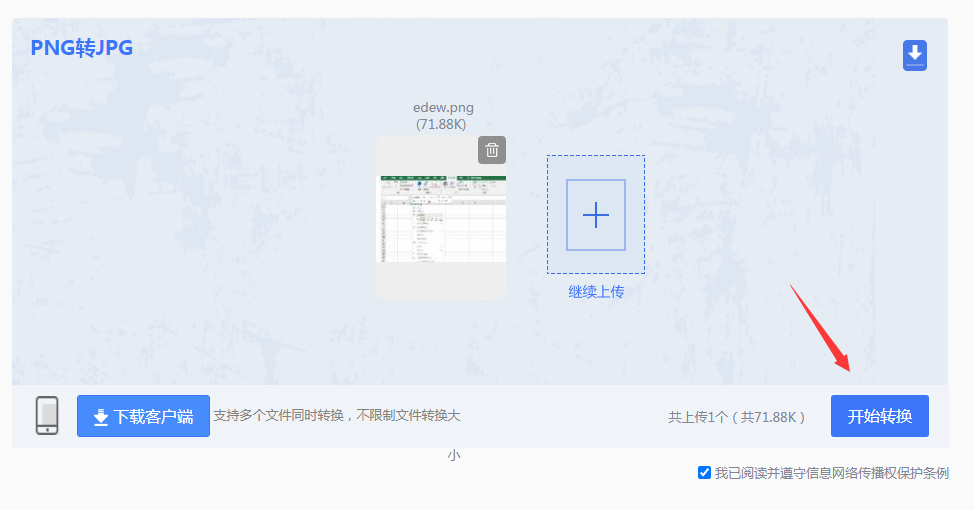
3、上传png图片,点击开始转换。
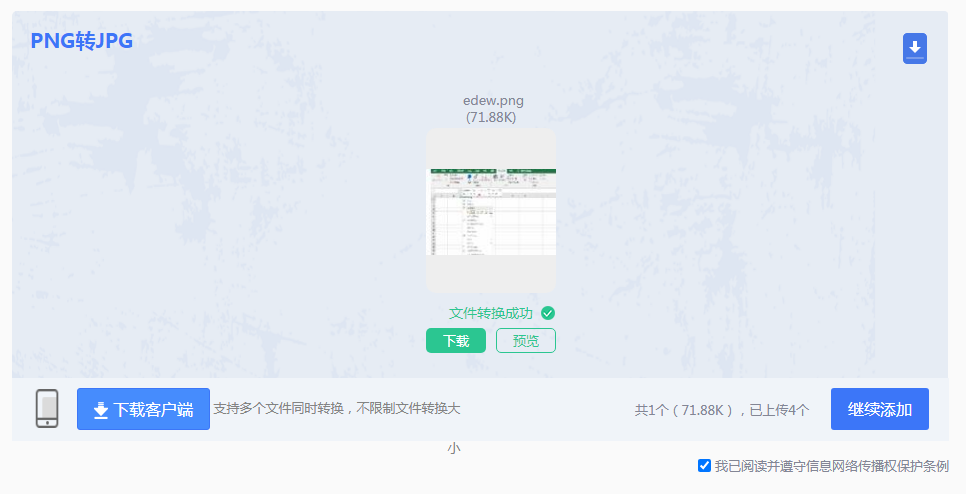
4、等待一小会就转好了,下载文件即可使用。
使用在线转换工具可以随时随地进行格式转换,但需要注意上传和下载过程的安全性。
除了专业的图像处理软件和在线转换工具外,还有一些第三方格式转换软件可以帮助您将PNG转换为JPG。这些软件通常具有批量转换和自定义设置的功能。
以下是使用转转大师软件进行转换的操作步骤:
1、官网下载png转jpg,安装并打开。
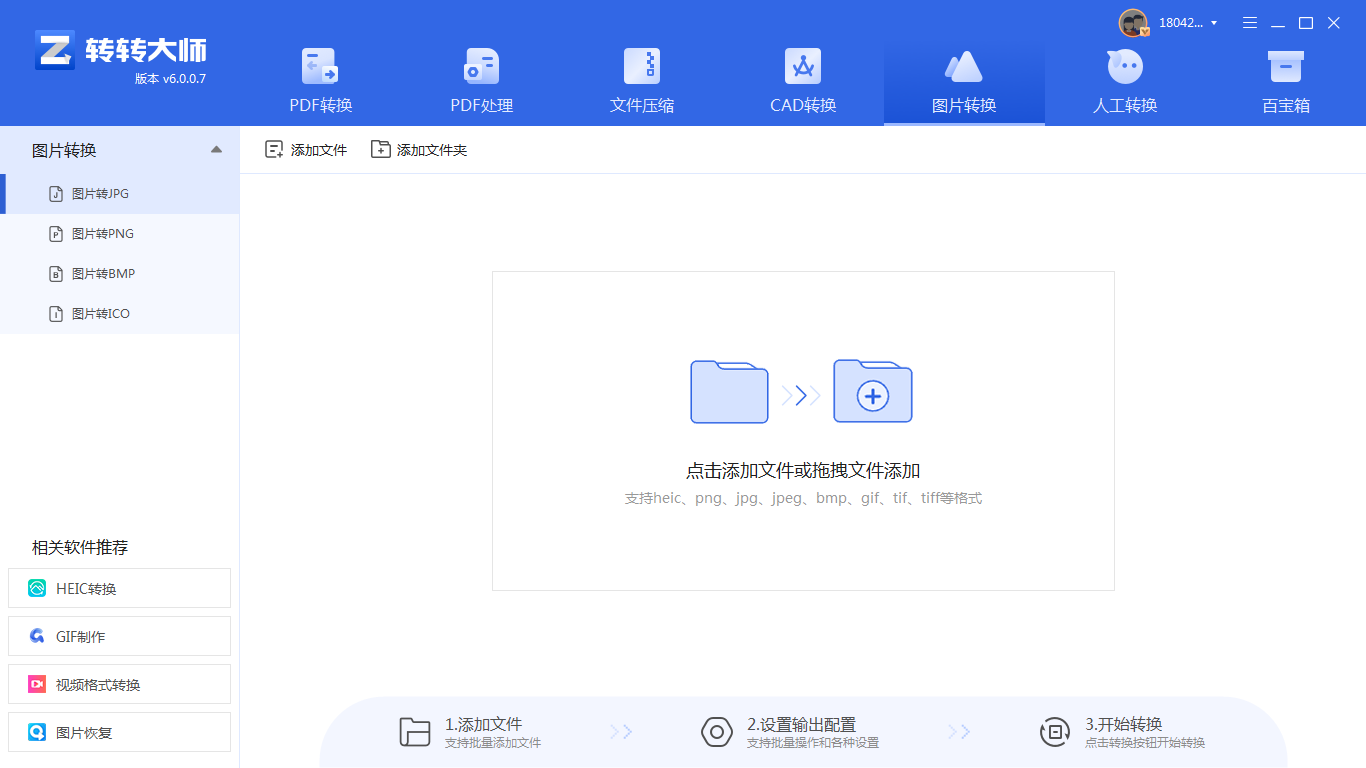
2、选择图片转换-图片转jpg,然后上传你要转换的png图片,客户端转换的好处就是可以批量转,当你想要转换多份文件时,添加文件夹就可以把所有的图片都添加进去,十分的方便。
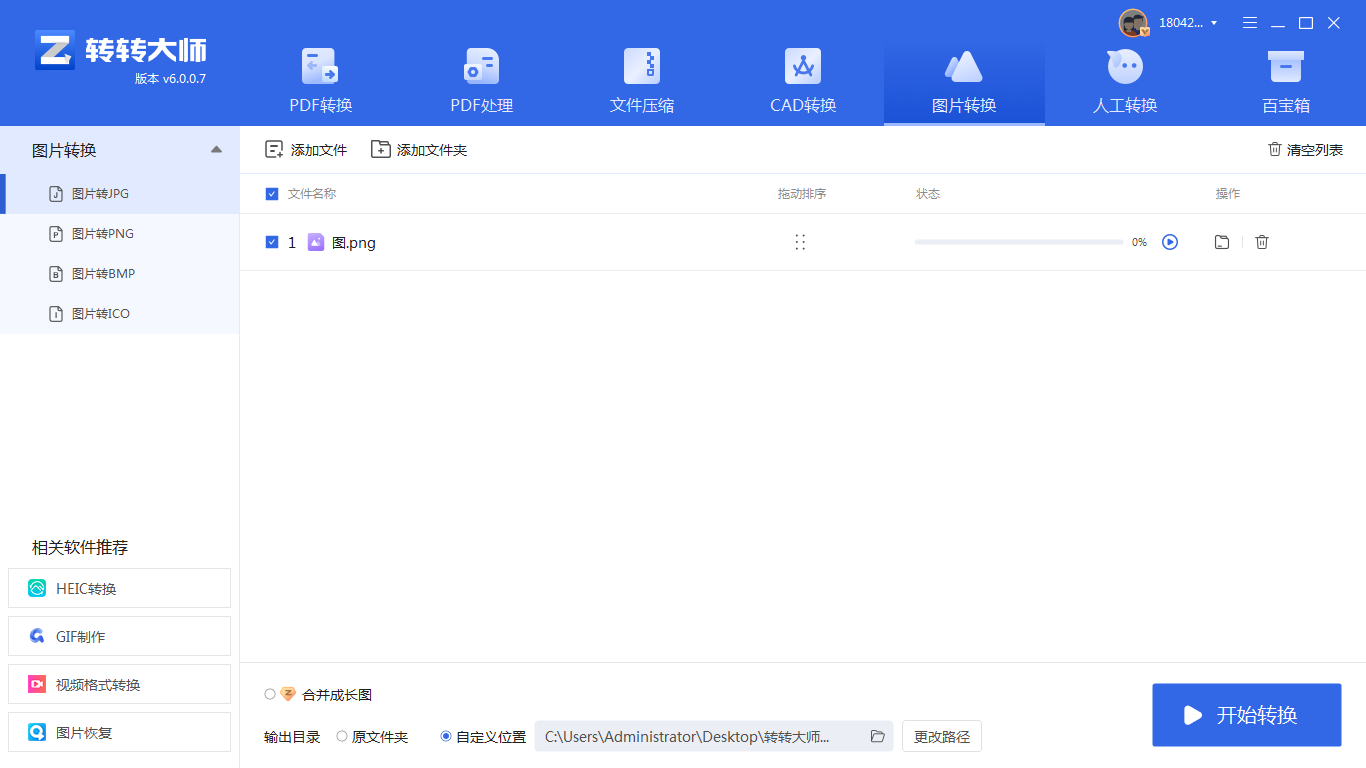
3、图片上传之后点击开始转换,等待转换成功就可以了。
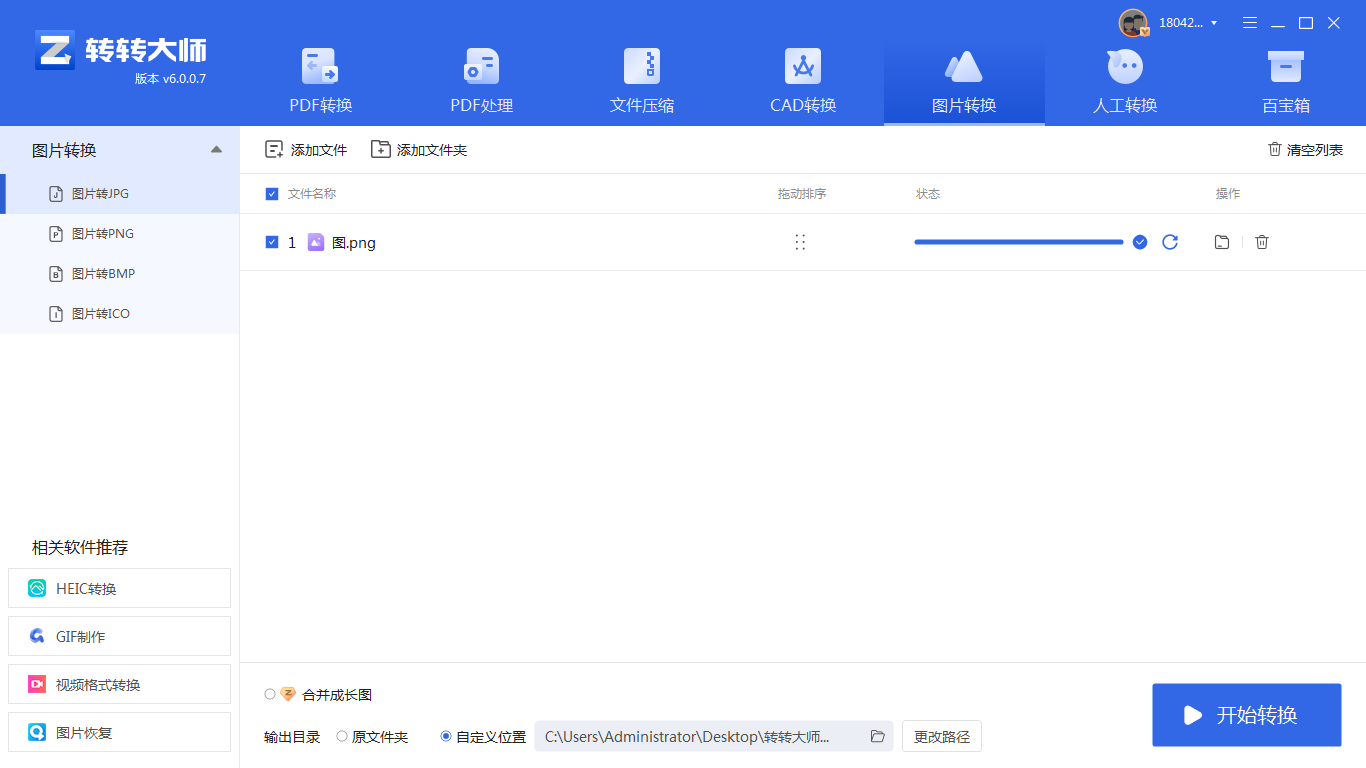
使用第三方格式转换软件可以实现批量转换和高级设置,提高转换效率和质量。但同样需要注意软件的可靠性和安全性。
以上就是电脑如何把png改成jpg格式的方法介绍了,您可以通过操作系统自带的图片查看器、专业的图像处理软件、在线转换工具和第三方格式转换软件四种方法将PNG图片转换为JPG格式。选择哪种方法取决于您的具体需求和习惯。希望本文对您有所帮助!
【电脑如何把png改成jpg格式?分享四种简单转换方法!】相关推荐文章: 返回转转大师首页>>